Google Maps ist die wohl beliebteste Navigations-App fürs Smartphone. Sicherlich hat der Kartendienst auch Sie…
Was weiß Google über mich? So finden Sie es heraus

Das Google viele Daten sammelt, ist weitreichend bekannt. Was Google über mich weiß ist dabei eine Frage, die Sie sich womöglich schon öfters gestellt haben. Wie Sie das herausfinden, stelle ich Ihnen in diesem Beitrag einmal vor. Denn den eigenen Namen zu googeln, reicht bei weitem nicht aus.
Inhaltsverzeichnis
Infos im Google Dashboard
Google umfasst bei weitem nicht nur die Suchmaschine und den entsprechenden Verlauf. Auch zugehörige Apps oder Anwendungen rund um Google Maps, Youtube oder auch entsprechende Android Apps auf dem Smartphone zählen zu den Daten, die Google über Sie hat.
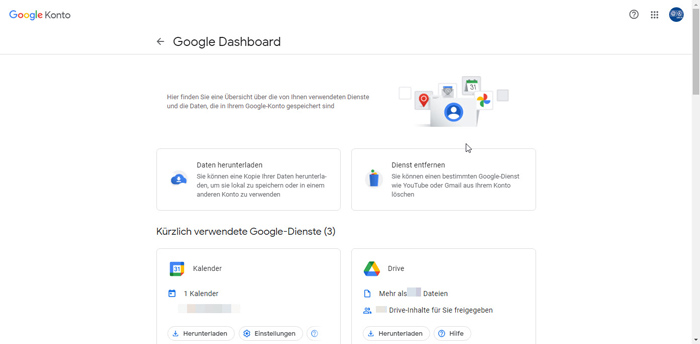
Im Dashboard sehen Sie recht übersichtlich alle Informationen, die Google zu Ihrem Konto zusammenhält
Übersichtlich aufgelistet finden Sie alle Infos im sogenannten Google-Dashboard. Sie erreichen es über die Webadresse google.com/dashboard. Sofern Sie nicht im Google Konto angemeldet sind, müssen sich dies lediglich noch. Im Anschluss präsentiert Ihnen Google die diversen Google-Dienste, die mit Ihrem Konto verknüpft sind. Auch Daten rund um den Cloud-Dienst Google Drive bzw. Google Fotos zählt hier dazu. Um sich jene von Google gespeicherten Suchergebnisse anzeigen zu lassen, suchen Sie in der Suchmaschine Ihren Namen inklusive Anführungszeichen, also beispielsweise „Max Mustermann“.
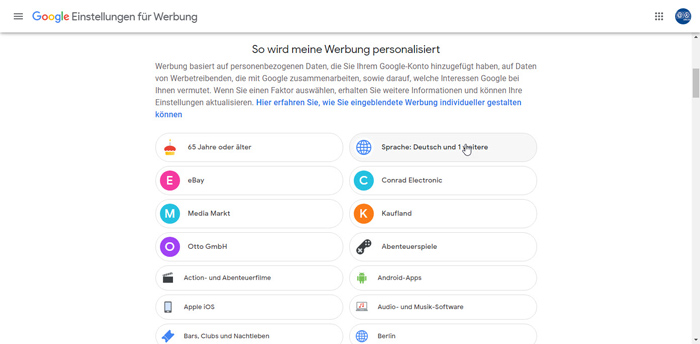
Google gibt Themenbereiche an,für die sich lt. dem Suchmaschinenriesen interessieren
Google History – Alle Aktivitäten auf einen Blick
Detaillierter geht es in der Google History zu, die Ihnen nahezu alles aufzeigt, was Sie in der Vergangenheit bei Google gemacht haben. Konkret handelt es sich um den vollständigen Suchverlauf, einschließlich Bildersuche, Videosuche auf Youtube oder auch Suchen beim Kartendienst Google Maps. Ebenso können Sie Ihren App Verlauf beim Smartphone einsehen – sofern Sie ein Android Gerät wie Samsung oder Xiaomi verwenden. Wann war welche App geöffnet und wie viel zeit haben Sie darin verbracht? Sogar Sprachassistenten werden hier erfasst: Sofern Sie Googles Assistent nutzen, können Sie einsehen, was Sie zu Ihm gesagt haben.
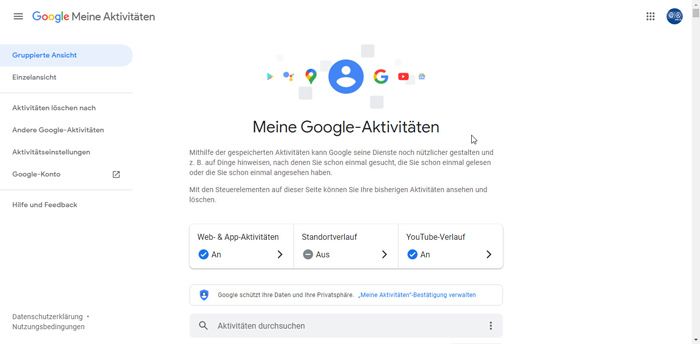
Innerhalb von der History sehen Sie ihr komplettes Suchverhalten
Das fleißige Sammeln können Sie zumindest etwas eindämmen und bereits gesammelte Informationen löschen. Hierzu wählen Sie die Option „Aktivitätseinstellungen“, wo Sie nun allerhand Auswahlmöglichkeiten haben. Zusätzlich bietet Google an, Daten nach einem gewissen Zeitraum automatisch zu löschen.
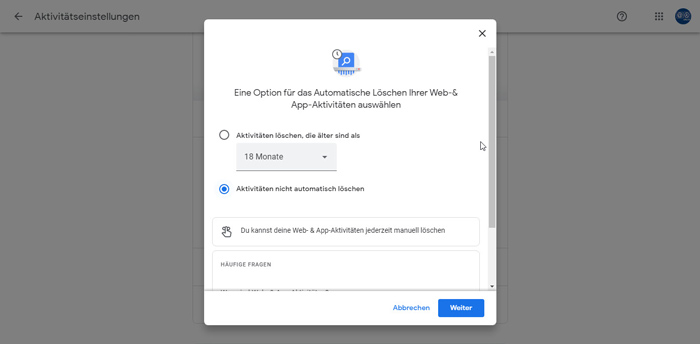
In den Aktivitätseinstellung können Sie einen fixen Zeitpunkt definieren, nachdem die Daten gelöscht werden
Keine Personalisierte Werbung mehr
Auch das Thema personalisierte Werbung ist Ihnen sicherlich bekannt. Eben noch nach dem einem neuen Rasenmäher für den Garten gesucht, werden Ihnen plötzlich diverse Angebote eingeblendet. Das passiert nicht von Zauberhand, sondern Google merkt sich Ihre Suchanfragen und speichert potenzielle Interessen – sei es das Beispiel mit dem Rasenmäher oder auch andere Interessen wie die liebste Fußballmannschaft oder das nächste Reiseziel.
Um sich die Themen anzeigen zu lassen, für die Sie personalisierte Werbung erhalten rufen Sie die Webadresse adssettings.google.com auf und loggen sich ggf. noch in Ihrem Google Konto ein. Hier sehen Sie von einzelnen Anbietern bis hin zu groben Themen eine Auswahl. Einzelne Themen, die möglicherweise nicht mehr in Ihrem Fokus sind, können Sie hier einzeln deaktivieren.
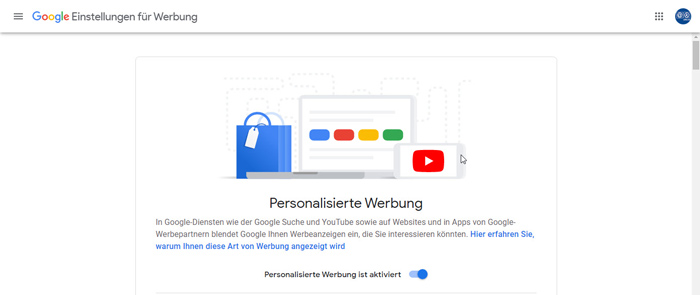
Über die Schaltfläche können Sie personalisierte Werbung komplett deaktivieren
Es gibt außerdem die Option, personalisierte Werbung für Ihr Google Konto komplett zu deaktivieren. Aus meiner Sicht lohnt es sich jedoch zu überlegen, dies abzuwählen. Manch einer erhält vielleicht lieber relevante Werbeanzeigen eingeblendet anstatt anderer Werbung, für die Sie sich vielleicht überhaupt nicht interessieren.
Lieber Anonym Surfen?
Wer kein Freund von Google ist, der kann stattdessen auch alternative Suchmaschinen nutzen. Nichtsdestotrotz ist Google in unserer Gesellschaft mittlerweile voll integriert. Ob das klassische „Googeln“, das Navigieren per Maps oder auch das Abspielen bestimmter Videos auf Youtube ist heutzutage im Grunde nichts besonders mehr, sondern schlicht normal.
Unabhängig welchen Browser Sie nutzen, können Sie sich im sogenannten Inkognito-Modus bewegen und so ein Stück weit anonym bleiben. Sowohl der Google Browser Chrome als auch Apples Browser Safari oder Firefox bieten einen Privaten Modus. Bei Chrome als „Inkognitofenster“ bezeichnet, nennt Firefox diese Option „Privates Fenster“.
Hat Ihnen der Beitrag weitergeholfen oder haben Sie zusätzliche Fragen? Schreiben Sie gern einen Kommentar unter diesen Beitrag.
Kommentare anzeigen
Kommentare schreiben